windows 环境变量的修改神器,没有之一
windows 修改环境变量,相信大多数开发者都遇到过。通常的操作是 我的电脑 -> 右键属性->高级系统设置->环境变量,看看下图的操作就问你头疼不疼。


介绍
Rapid Environment Editor (RapidEE) 是一款环境变量编辑器。它包含一个易于使用的图形用户界面,取代了小巧不便的 Windows 编辑框。
官方太谦虚了,Rapid Environment Editor 简直是强迫症患者的福音。不安利推广一波,小编都觉得心中有愧。其简洁的界面,方便的操作,即时生效的爽感,谁用谁知道。
下载
方式一:点击进入官方地址下载 , 进入后点击如下图内容进行下载

方式二:点击进入百度网盘下载 , 进入后在 软件工具 里找 RapidEE_setup.exe
安装
没啥说的,一路Next
使用说明
安装后,双击进入,软件长这样,惊不惊喜,意不意外,直达目标。小白用户其它忽略,目光聚焦在中间两大块即可

以添加用户环境变量 Path 为例,点开 Path 前边的 + 号

展开后,直接双击即可编辑,粘贴需要的路径即可,点击左上角保存 或 Ctrl+S 保存即可生效。

画重点了,保存成功后,环境变量不生效
如果使用的是 Powershell ,需要关闭窗口,重启才能生效
如果是IDE 等工具,也需要关闭工具,重启才能生效
如果是IDE 开了多个窗口,需要关闭所有窗口,重启才能生效
RapidEE 不背这个锅,还是 Windows的坑
还可以右键添加值

直接粘贴 或 进行系统路径的选择,选择目录 或是 文件


如果需要添加系统的环境变量,比如左边的 Path ,需要点击箭头所指的 Restart as administrator
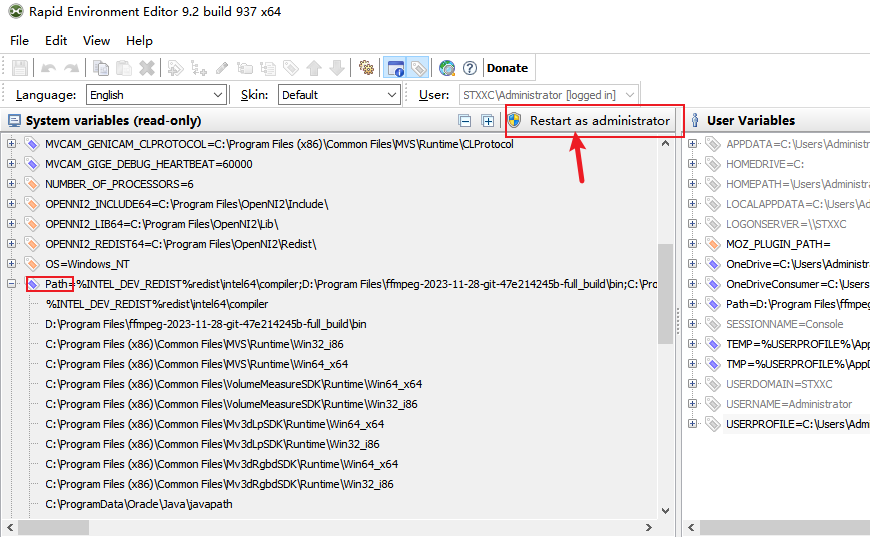
完成,其它自行研究。
